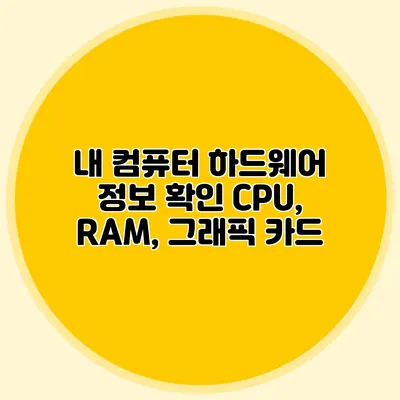내 컴퓨터 하드웨어 정보를 확인하는 방법: CPU, RAM, 그래픽 카드
컴퓨터의 성능을 제대로 이해하고 활용하기 위해서는 내 컴퓨터의 하드웨어 정보를 확인하는 것이 필수적이에요. 이 글에서는 CPU, RAM, 그래픽 카드 정보를 확인하고 이들이 PC 성능에 미치는 영향을 자세히 살펴볼 거예요.
✅ 인텔 코어 울트라 7 265K의 전력 효율성을 알아보세요.
CPU (중앙 처리 장치)
CPU는 컴퓨터에서 가장 중요한 구성 요소로, 모든 계산과 명령 처리를 담당해요. CPU를 통해 컴퓨터의 속도와 성능을 가늠할 수 있죠.
CPU 정보 확인 방법
CPU 정보를 확인하는 방법은 여러 가지가 있어요. 가장 간단한 방법은 Windows의 ‘작업 관리자를 이용하는 것인데요:
- 작업 관리자 열기: Ctrl + Shift + Esc 키를 눌러 작업 관리자를 열어요.
- 성능 탭 클릭: 상단의 ‘성능’ 탭을 클릭하면 CPU 정보를 확인할 수 있어요.
- CPU 사양 확인: 여기서 CPU의 이름, 속도, 코어 수 등을 확인할 수 있답니다.
예시: Intel Core i7-10700K – 8코어, 3.8GHz
CPU 성능 좋은 사용 예
- 게임: 최신 게임을 원활하게 실행하기 위해서는 고성능 CPU가 필요해요. 예를 들어, Intel i9 또는 AMD Ryzen 7 시리즈는 게임 성능을 극대화할 수 있어요.
- 비디오 편집: 영상 편집 소프트웨어는 CPU 성능에 크게 의존해요. 더 많은 코어와 스레드를 가진 CPU가 빠른 렌더링을 가능하게 해요.
✅ 클라우드 스토리지와 SSD의 차이점을 알아보세요. 나에게 맞는 저장 선택이 기다리고 있습니다!
RAM (임의 접근 메모리)
RAM은 컴퓨터의 임시 저장 공간으로, 여러 프로그램을 동시에 실행할 때 필요해요. RAM 용량이 크면 크고 적절한 속도는 빠른 운영 체험을 제공해요.
RAM 정보 확인 방법
RAM 정보를 확인하는 방법도 간단해요:
- 작업 관리자 열기: Ctrl + Shift + Esc 키를 눌러 작업 관리자를 열어요.
- 성능 탭 클릭: 성능 탭에서 ‘메모리’를 클릭하면 RAM 용량과 사용량을 확인할 수 있어요.
예시: 16GB DDR4 3200MHz
RAM의 중요성
- 멀티태스킹: 더 많은 RAM은 여러 프로그램을 동시에 실행할 수 있도록 도와줘요. 예를 들어, 게임을 하면서 웹 브라우징을 하는 것도 가능해요.
- 속도: RAM 속도가 빠르면 데이터 접근 속도도 빨라져요. 이는 게임의 로딩 시간이나 프로그램 실행 속도에 직접적으로 영향을 미친답니다.
✅ 드라이버 호환성 문제로 인한 성능 저하를 바로잡아 보세요.
그래픽 카드 (GPU)
그래픽 카드는 컴퓨터의 비주얼과 관련된 모든 작업을 처리하는 장치로, 게임, 비디오 편집, 3D 모델링 등에 필수적이에요.
그래픽 카드 정보 확인 방법
그래픽 카드 정보를 확인하는 방법은 다음과 같아요:
- 장치 관리자 열기: Windows 검색창에 ‘장치 관리자’를 입력해 열어요.
- 디스플레이 어댑터 선택: ‘디스플레이 어댑터’를 클릭하면 연결된 그래픽 카드를 확인할 수 있어요.
예시: NVIDIA GeForce RTX 3080
그래픽 카드 성능 평가
- 게임: 최신 그래픽 카드가 필요한 게임과 그렇지 않은 게임을 구분할 수 있어요. 높은 해상도와 프레임률을 요구하는 게임에 적합해요.
- 비디오 렌더링: GPU 가속을 지원하는 소프트웨어에서 비디오 렌더링을 빠르게 할 수 있어요.
하드웨어 정보 요약
<>
| 하드웨어 | 확인 방법 | 성능의 중요성 |
|---|---|---|
| CPU | 작업 관리자 > 성능 탭 | 게임, 비디오 편집 최적화 |
| RAM | 작업 관리자 > 성능 탭 | 멀티태스킹, 속도 향상 |
| 그래픽 카드 | 장치 관리자 > 디스플레이 어댑터 | 게임, 비디오 렌더링 |
결론
하드웨어 정보를 확인하는 것은 컴퓨터 성능을 최적화하고 원활한 사용 경험을 제공하는 데 큰 도움이 돼요. 잘 선택한 CPU, 충분한 RAM, 강력한 그래픽 카드는 여러분의 컴퓨터 사용을 한층 더 업그레이드할 수 있도록 도와줄 거예요. 지금 바로 내 컴퓨터의 하드웨어 정보를 확인해 보세요!
자주 묻는 질문 Q&A
Q1: CPU 정보를 어떻게 확인하나요?
A1: 작업 관리자를 열고 성능 탭을 클릭하면 CPU의 이름, 속도, 코어 수를 확인할 수 있습니다.
Q2: RAM의 중요성은 무엇인가요?
A2: RAM은 여러 프로그램을 동시에 실행할 수 있도록 도와주며, 속도가 빠르면 데이터 접근 속도가 빨라져 운영 체험이 향상됩니다.
Q3: 그래픽 카드 정보를 확인하는 방법은 무엇인가요?
A3: 장치 관리자를 열고 ‘디스플레이 어댑터’를 클릭하면 연결된 그래픽 카드를 확인할 수 있습니다.